Comment utiliser Smart Copy dans Microsoft Edge
Comment utiliser Smart Copy dans Microsoft Edge
Microsoft Edge prend désormais en charge une nouvelle fonctionnalité Smart Copy. Il conserve le formatage intact lorsque vous copiez du texte à partir d'un site Web et que vous le collez dans d'autres programmes comme un éditeur de texte.
Publicité
Smart Copy est une nouvelle fonctionnalité qui permettra à l'utilisateur de copier et coller le contenu en préservant les liens et les styles de police. Cela garantit que les tableaux, les en-têtes et les paragraphes sont correctement collés dans un document ou un e-mail.
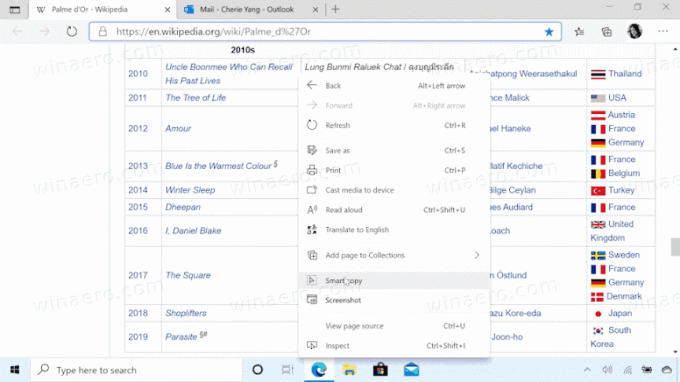
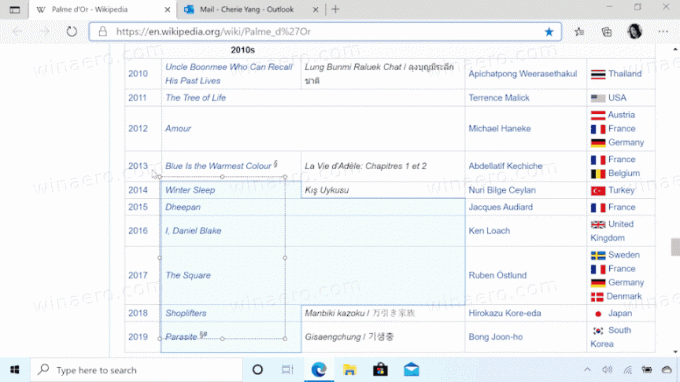
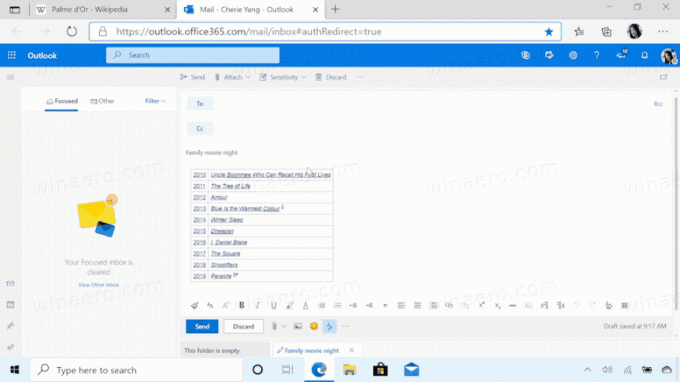
Microsoft décrit la caractéristique comme suit.
Copier et coller du contenu à partir du Web peut être délicat – la sélection du contenu peut être difficile et le collage ne ressemble pas toujours à l'original. La copie intelligente facilite la sélection, la copie et le collage du contenu que vous trouvez sur le Web, en conservant la mise en forme, l'espacement et le texte du site source. Utilisez votre souris pour sélectionner une zone ou un contenu (y compris des graphiques, des images, etc.) et lorsque vous collez, vous aura la possibilité de coller en tant qu'image ou de conserver le formatage de la source d'origine, vous épargnant ainsi de précieux temps. C'est l'une des nombreuses façons dont le nouveau Microsoft Edge fournit des outils pour vous aider à être plus productif lorsque vous naviguez sur le Web.
Commençant par Microsoft Edge Canari version 88.0.705.0, la nouvelle Copie intelligente fonctionnalité est disponible pour les utilisateurs. Cet article vous montrera comment utiliser le Copie intelligente fonctionnalité pour sélectionner, copier et coller du contenu dans Microsoft Edge.
Pour utiliser Smart Copy dans Microsoft Edge
- Ouvrez Microsoft Edge.
- Ouvrez une page Web dont vous souhaitez copier le contenu.
- Maintenant, appuyez sur le
Ctrl+Décalage+Xclés.
- Le pointeur fléché de la souris se transformera en curseur de sélection de précision. Ici, vous pouvez cliquer n'importe où sur la page pour annuler la copie intelligente.
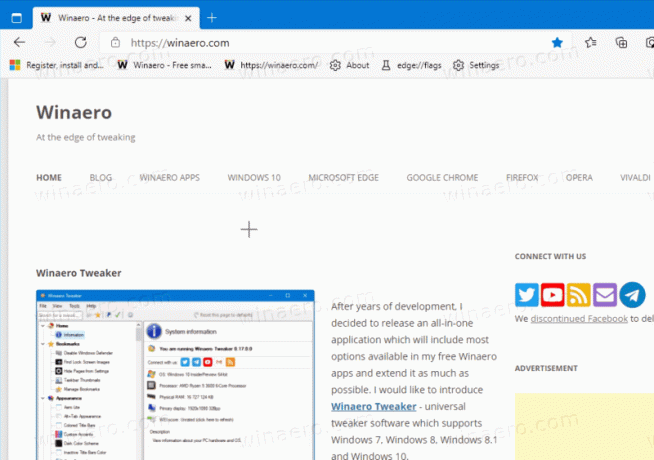
- Sélectionnez la zone souhaitée sur la page à copier.
- Clique sur le
Copiesurgir.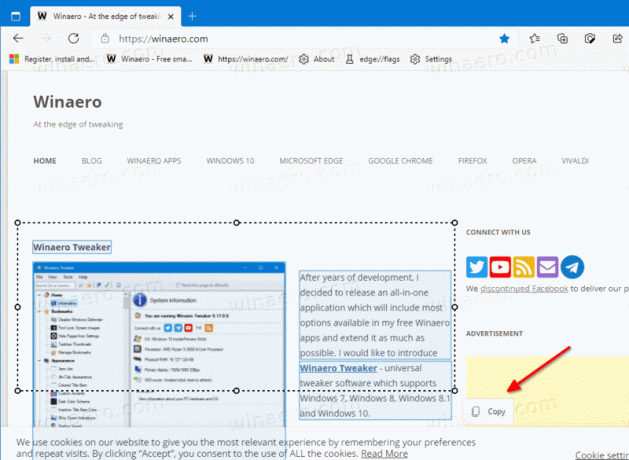
- Les
Copiénotification apparaîtra brièvement. Maintenant, passez à une autre application pour coller ce que vous avez copié. La mise en forme d'origine sera conservée.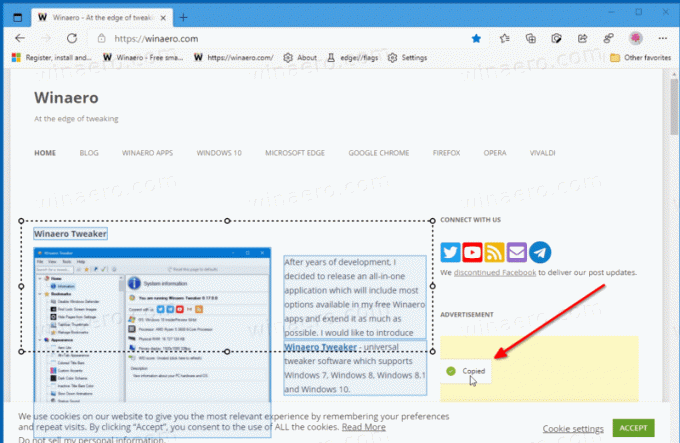
Notez qu'à partir de maintenant l'élément Copie intelligente dans le menu contextuel d'une page est grisé, mais si vous utilisez le Ctrl + Décalage + X touches de raccourci, alors tout fonctionne bien.


